Shaxda tusmada
Microsoft Excel, waa dadaal la'aan in la geliyo jadwalka hoos u dhaca. Laga bilaabo jadwalka hoos u dhaca, waxaad si fudud gelin kartaa taariikh kasta . Waxa kale oo aad samayn kartaa isku xidhka unuga oo leh jadwal hoos u dhac ah halkaas oo taariikhdaada qeexan ay ka muuqan doonto. Maqaalkan, waxaan ku siineynaa dulmar qiimo leh oo ku saabsan sida loo geliyo jadwalka hoos u dhaca ee Excel. Waxaan rajeynayaa inaad si fudud u isticmaali doonto.
>Soo deji Buug-hawleedka Ku-dhaqanka
Soo deji Buug-hawleedkan Tababarka
> Geli Hoos-u-dhigga Jadwalka.xlsm
Habka Tallaabo-tallaabo ah ee loo Geliyo Jadwalka Hoos-u-dhigga ee Excel
> Si aad u geliso jadwalka hoos-u-dhigga ee Excel, waxaan ku tusi doonaa sida loo sameeyo tallaabo-tallaabo. Dhammaan tillaabooyinka soo socda run ahaantii way fududahay in la isticmaalo, waxayna kor u qaadaysaa aqoontaada sare si aad u isticmaasho ujeedo ka weyn.Talaabada 1: Daar Developer Tab in Ribbon-ka
Kahor intaadan samaynin wax kasta oo gelinaya hoos u dhig kalandarka Excel, waxaad u baahan tahay inaad muujiso tabka horumariyaha ee ribbon. Isticmaale Excel ahaan, marka aad furto buuggaaga shaqada ee Excel, ugu horrayn, ma jiro tab Developer oo ku yaal ribbon. Markaa, waxaad u baahan tahay inaad beddesho adoo habaynaya ribbon
> Tallaabooyinka- > Ugu horreyntii, dhagsii File tab. Gudaha File tab, dooro Options .
> 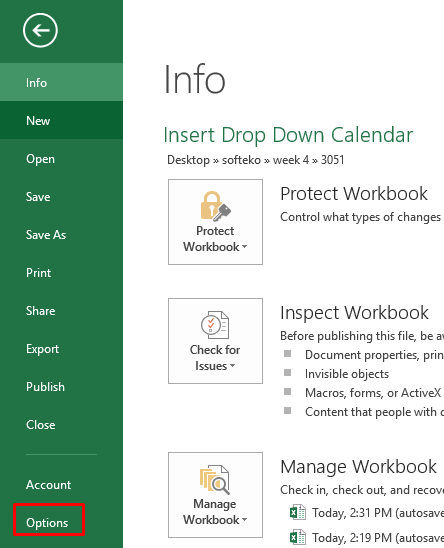 >
>
- >Taasi waxay furmi doontaa Xulashada Excel sanduuqa wada hadalka. Dooro Ribbon ka dhig . >
 >
>
- Hadda, geeska midig, waxaa ku yaal Habeeyso Ribbon-ka , ka dooro Tabaha ugu muhiimsan halkaas, iyo gudaha Tabaha ugu muhiimsan , dhagsii Developer sanduuqa doorashada. Intaa ka dib, dhagsii ' OK . Tani waxay furi doontaa Developer tab ee ribbonka Maalinta iyo Taariikhda Excel (3 siyaabood) >> Talaabada 2: Geli Hoos u Dhig Jadwalka >Si aad u geliso jadwalka hoos u dhaca, waa inaad raacdaa tillaabooyinka soo socda. 0 Tallaabooyinka >
- > Marka hore, dooro tab Developer . Laga soo bilaabo Koontaroolka kooxda, dooro Geli ikhtiyaarka
> 13> - Hadda, gudaha Geli ikhtiyaar, dhagsii Koontaroolo badan ka Kontaroolada ActiveX . > 13>
- Waxaad ku habeyn kartaa jadwalkaaga hoos u dhigista adigoo si fudud u jiidi karait. >
- Waxaad beddeli kartaa Guryaha ee jadwalka hoos-u-dhaca adiga oo midig-gujinaya jadwalka hoos-u-dhaca ah. Laakin xusuusnow, si aad tan u samayso waa inaad ku ilaalisaa Qaabka Naqshadeynta daar . 1> Properties sanduuqa wada hadalka, waxaad bedeli kartaa dhererka, ballaca, iyo waxyaabo kale oo badan Meel kasta u jiid adigoo u jiidaya meeshaas. >
- Sida Taariikhda iyo Wakhtiga La isugu geeyo Hal unug oo Excel ah Taariikhaha Si Toos ah Loogu Isticmaalo Foomamka Excel >>
- > Sida otomaatig loogu shubo taariikhda Excel marka unugga la cusboonaysiiyo

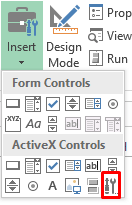 >
>
- > A > Koontaroolo badan sanduuqa wada-hadalka ayaa soo muuqan doona, dooro Microsoft Date and Time Picker Control 6.0 (SP4) . Guji ' OK '. >OK . >
 >
> - > Hadda, dhagsii unug kasta oo aad rabto inaad tan geliso .
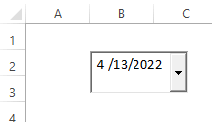 >
>
- > Ka dib markaad geliso jadwalka hoos-u-dhigga, waxaad arki doontaa EMBEDEDED >
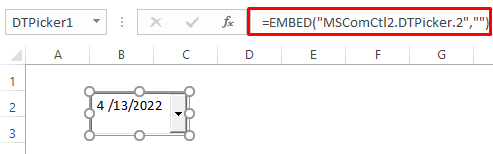 >
>
Talaabada 3: Habbee Jadwalka Hoos U Dhigista
>Kadib marka aad geliso kalandarka hoos u dhaca unugga aad door bidayso, waxa aad habayn kartaa jadwalka hoos-u-dhaca > Tallaabooyinka 3> > >
> > - >
 >> 3>> 10>
>> 3>> 10>
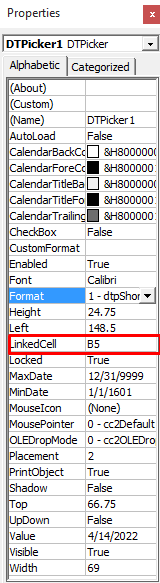 > >
> > - > Hadda, leexi Qaabka Naqshada off oo dooro taariikh kasta oo ku jirta jadwalka hoos u dhaca, waxay ka soo muuqan doontaa unuggaas la tixraacay. > 13>
Guji ' OK '.
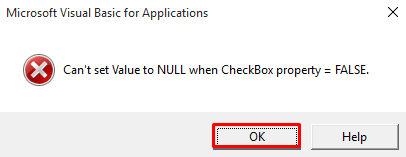
- Ka beddel Checkbox qiimaha Been >ilaa Run gudaha Guryaha sanduuqa wada-hadalka si aad u aqbasho qiimayaal aan jirin eeg lambarka VBA-da ee la xidhiidha kan, kaliya midig-guji jadwalka hoos u dhaca oo dooro Arag Code . > 13>
- Hadda, midig-guji jadwalka hoos-u-dhaca oo dooro View Codes . >
- Marka aad furto xulashada koodka aragga, interface aas aasi ah ayaa soo bixi doona waxaana xaashidaas ku jira lambarro random ah. Haddii ay tahay inaad habayso, markaa tir tir kan oo nuqul ka samee kuwan soo socdakood ku dheji oo ku dheji halkaas , waxaad ka heli doontaa jadwalka hoos u dhaca unug kasta oo ku dhex jira xadka unugga. >
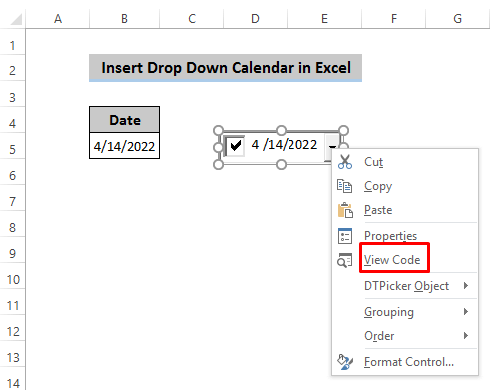 >> 3>
>> 3>
Akhri Wax badan: Excel Si Toos ah u Geli Taariikhda Marka Xogta La Geliyo (7 Hababka Fudud)
Geli Jadwalka Hoos u Dhigista Dhamman Tiirka
>Wax kale oo xiiso leh ayaa la samayn karaa iyadoo la isticmaalayo hoos u dhig kalandarka. Waxaad geli kartaa jadwalka hoos u dhaca tiirka oo dhan ama tiirar badan. Mar kasta oo aad gujiso unug kasta, kalandarka ayaa furmaya oo waxaad halkaas ka dooran kartaa taariikh. Labadan waxyaalood ayaa si gaar ah loo samayn karaa code-yada VBA > 1. Hoos u dhig Jadwalka Hal Saan > Tallaabooyinka > >- > Sida Waxaan rabnaa inaan gelinno jadwalka hoos u dhaca ee hal tiir. Marka hore, geli jadwalka hoos u dhaca adiga oo isticmaalaya tillaabooyinka kore. >
> 

Sharaxaadda lambarka VBA: >
6321
Koodhkani waxa uu tilmaamayaa in aad u baahan tahay in aad doorato magaca xaashida meesha aad rabto in aad ka codsato summadan iyo lambarka taariikhda soo qaadaya. Waxa kale oo aad wax ka beddeli kartaa qiimaha dhererka iyo ballaca.
9136
Koodhkani waxa uu tilmaamayaa in haddii aad doorato unug ka mid ah tiradan, hoos u dhigista kalandarka uu ka muuqan doono unug kasta oo xadkan ah.
2753
Top hantidu waxa ay tilmaamaysaa qiimaha ugu sarreeya ee unug cayiman
> Bidix hantida waxa ay tilmaamaysaa unugga midig ee xiga Unugga la cayimay.LinkedCell c isku xidhka waxay hoos u dhigaan jadwalka unugga la cayimay.
7101
Tani waxay tilmaamaysaa haddii aad doorato unug kale oo aan kan ahayn. Unugga la siiyo, kalandarka hoos u dhigista lama muuqan doono.
>Akhri wax dheeraad ah: Sida Taariikhaha Excel si toos ah loogu geliyo (3 Tricks Fudud) >
> 2. Soo deji Calendar Tiirar badan > Haddii aad rabto inaad u isticmaasho jadwalkaaga hoos u dhaca ee tiirar badan, waxaanu raaci karnaa talaabooyinkan. Xusuusnow, waa inaad gelisaa jadwal hoos u dhac badan si aad tan u samayso. > Tallaabooyinka- Geli jadwalka hoos-u-dhaca badan ee Horumarka tab. >
- Dhig jadwaladan hoos u dhig jadwalkaagaMeesha la rabo adigoo jiidaya >
- Waxaan jeclaan lahayn inaan gelinno jadwalka hoos u dhaca tiirka B iyo tiirka D . Midig ku dhufo jadwalka hoos u dhaca oo dooro View Code . Hadda, koobi koodka soo socda oo ku dheji xaashidaas.
1670
- Taasi waxay abuuri doontaa laba jadwal hoos u dhac ku ah tiirka B iyo tiirka D xad la siiyay. Waxaad ku dhejin kartaa taariikh kasta laga bilaabo jadwalka hoos u dhaca ee xadkaas> Waa inaad ka beddeshaa CheckBox Been oo aad u beddeshaa Run si aad uga fogaato farriin kasta oo khalad ah. > Akhri wax dheeraad ah: Excel Macro: Geli Taariikhda iyo Waqtiga Qolka dhexdiisa (4 Tusaalayaal) >
>Dhibaatooyinka Kala-Darka Jadwalka
Gabagabo
Waxaan ka wada hadalnay habka tallaabo-tallaabo ah ee lagu gelinayo dhibcaha hoos kalandarka Excel. Waxaan sidoo kale isku daynay inaan muujino sida loo isticmaalo jadwalka hoos u dhaca labadaba tiirarka kaliya iyo tiirarka badan. Waxaan rajeynayaa inaad maqaalkan ka heli karto aqoon badan. Haddii aad wax su'aalo ah qabtid, xor u noqo inaad ku weydiiso qaybta faallooyinka, hana iloobin inaad booqato boggayaga Exceldemy si aad u hesho aqoon dheeraad ah.

